-
手把手教你雨林木风64系统怎么安装
- 2017-06-17 18:59:32 来源:windows10系统之家 作者:爱win10
有不少的网友问系统之家小编关于雨林木风64系统怎么安装的方法步骤?这个问题小编之前有说过,不过这也是很多的电脑小白会问的问题,其实关于雨林木风64系统怎么安装的方法步骤是非常简单的,那雨林木风64位系统怎么安装呢?别急,下面就让小编给大家介绍关于雨林木风64系统怎么安装的方法吧。下面就是雨林木风系统怎么安装的内容了,大家动手可以试试哦。
1、打开下载的系统镜像文件,右击选择“解压到YLMF_Win7_Ultimate_X64_2014047.iso”。如图1所示

雨林木风64系统怎么安装图1
2、双击setup.exe,如图1所示

雨林木风64系统怎么安装图2
3、选择“安装WIN7X64系统第一硬盘分区”。如图3所示

雨林木风64系统怎么安装图3
4、点击“安装”,选择映像路径,选择C盘,最后按“确定”。如图4所示

雨林木风64系统怎么安装图4
5、选择“是”,立即重启。如图5所示

雨林木风64系统怎么安装图5
6、之后不需要自己再动手了,它会自动安装。以下是关键的截图,参考一下,如图6、图7、图8所示

雨林木风64系统怎么安装图6

雨林木风64系统怎么安装图7

雨林木风64系统怎么安装图8
7、重启后系统就安装好了,如图9所示

雨林木风64系统怎么安装图9
关于雨林木风64系统怎么安装的方法到这里就全部结束了,相信大家通过上面的雨林木风64系统怎么安装方法对雨林木风64系统怎么安装有了一定的了解吧,关于雨林木风64系统怎么安装是不是非常简单呢?只要简单的几步就可以完成,感谢大家的观看,如果想了解更多的咨询敬请关注系统之家官网吧。小编推荐ghostwin8系统下载。
猜您喜欢
- 小编告诉你电脑diy2017-10-05
- U盘安装win7方法2017-01-02
- lenovo ghost win7 32旗舰版最新下载..2016-12-26
- 系统之家ghost win7 x64旗舰版硬盘安..2016-09-20
- 手动清理c盘_手动清理c盘方法介绍..2016-10-17
- 手把手教你win10升级更新的方法..2019-04-03
相关推荐
- win7旗舰版雨林木风64镜像怎么安装.. 2016-10-25
- 更新到win10预览版9926后导致无法访问.. 2015-04-07
- win7 64位电脑装系统教程 2016-07-14
- Win8系统和Win10系统有什么区别有什么.. 2015-06-03
- win732位官方版下载推荐 2016-10-30
- Win7系统下打不开网银页面办法大汇总.. 2015-04-15





 系统之家一键重装
系统之家一键重装
 小白重装win10
小白重装win10
 迅雷155浏览器 v1.0.17.583
迅雷155浏览器 v1.0.17.583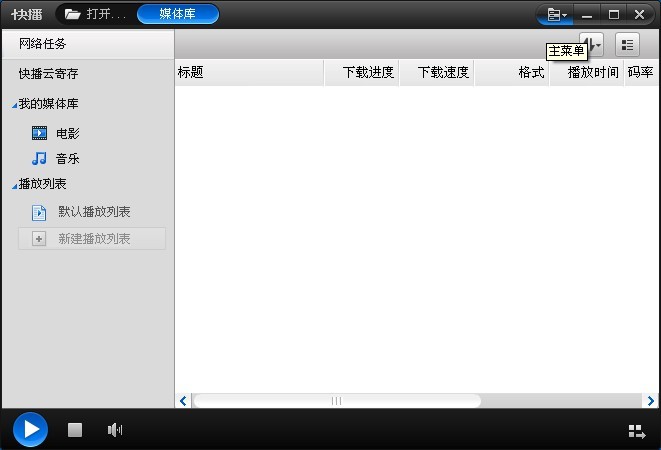 QvodPla<x>yer v5.11.135 精简去广告版 (宅男必备播放器)
QvodPla<x>yer v5.11.135 精简去广告版 (宅男必备播放器) 深度技术Ghost Windows XP SP3 中文版 v20.03
深度技术Ghost Windows XP SP3 中文版 v20.03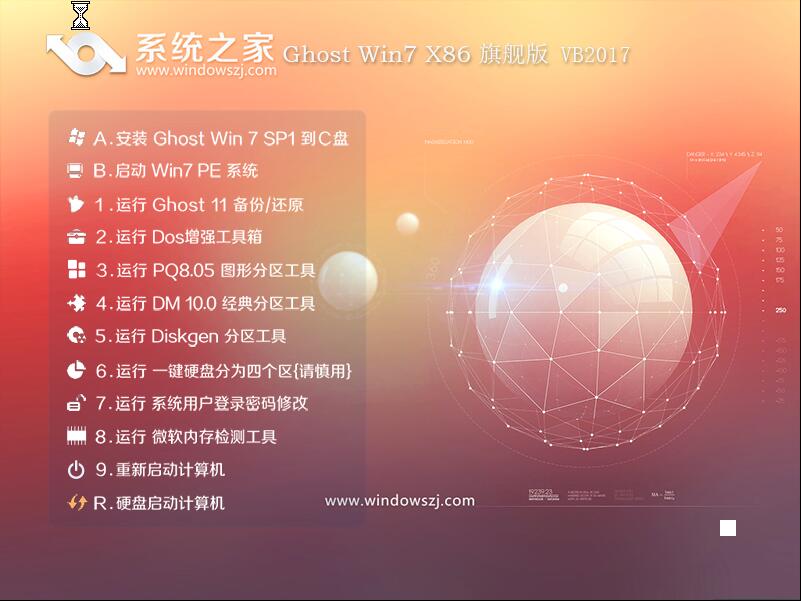 系统之家ghost win7 x86 旗舰版1703
系统之家ghost win7 x86 旗舰版1703 TcpLogView v1.06 中文免安装版 (TCP连接查看器)
TcpLogView v1.06 中文免安装版 (TCP连接查看器) Firefox(火狐浏览器)45.0版本 v45.0.2官方版(32位/64位)
Firefox(火狐浏览器)45.0版本 v45.0.2官方版(32位/64位) 手心浏览器 v
手心浏览器 v win10 64位官
win10 64位官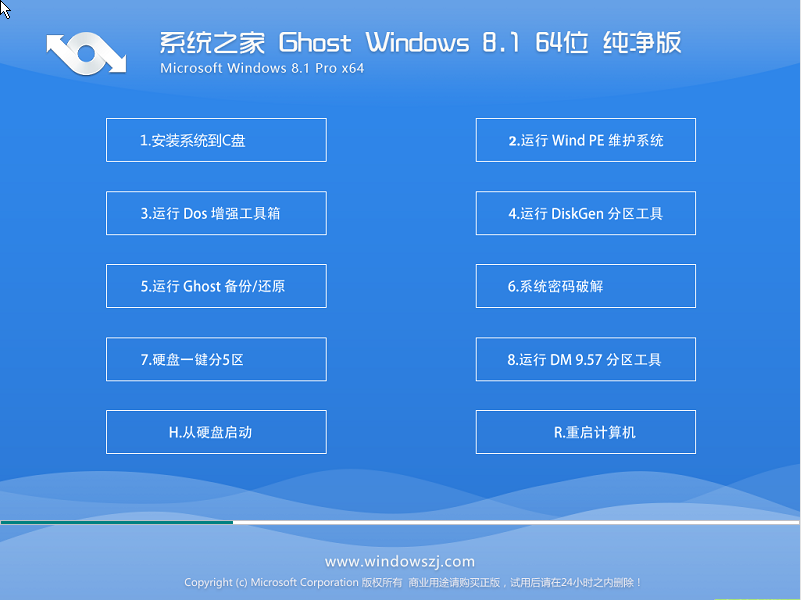 系统之家Ghos
系统之家Ghos 求魂1.92
求魂1.92  小白系统Ghos
小白系统Ghos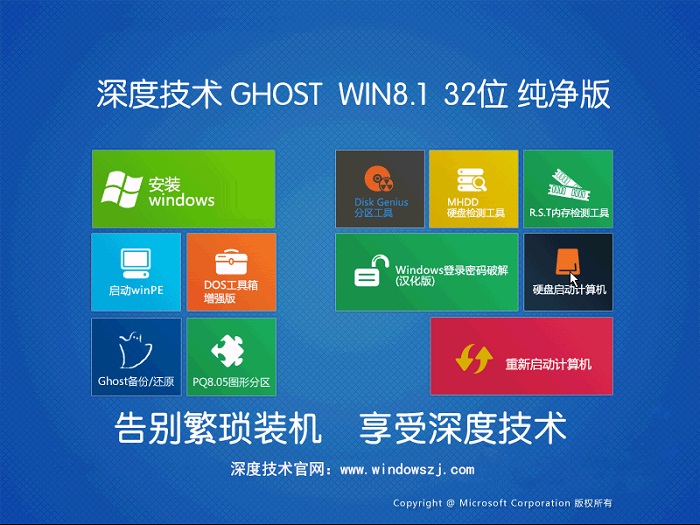 深度技术win8
深度技术win8 深度技术win1
深度技术win1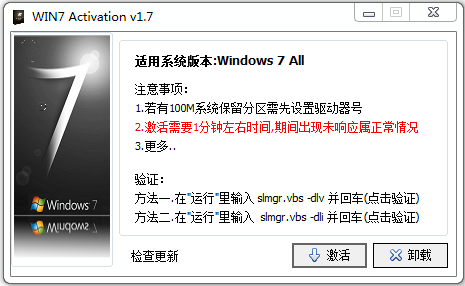 win7 activat
win7 activat 小黑马 ghost
小黑马 ghost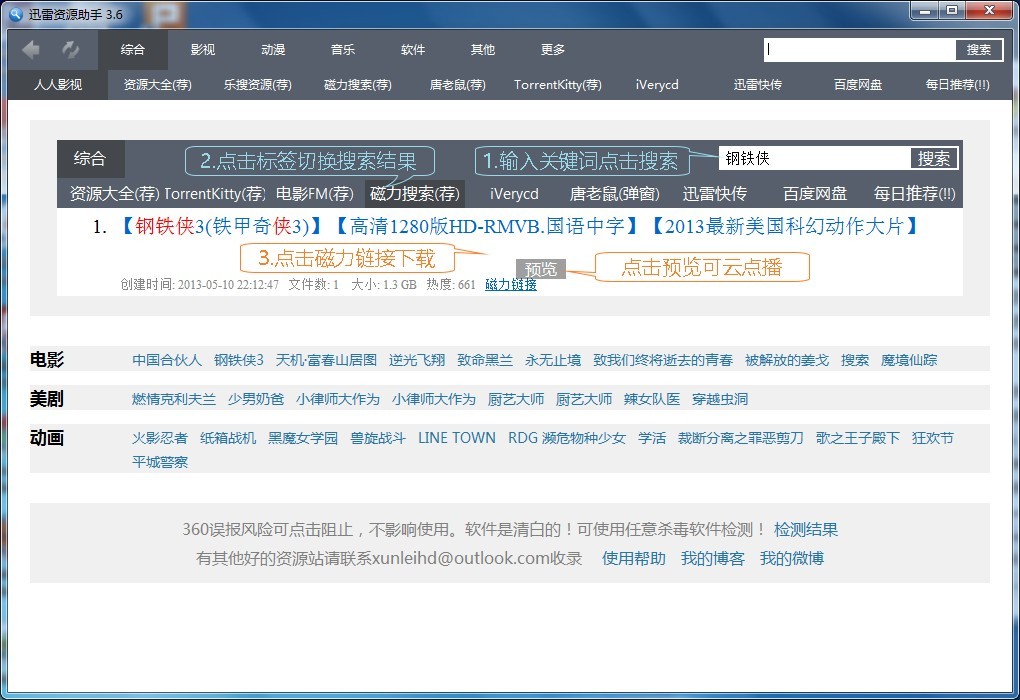 迅雷资源助手
迅雷资源助手 萝卜家园win1
萝卜家园win1 小白浏览器(m
小白浏览器(m 粤公网安备 44130202001061号
粤公网安备 44130202001061号